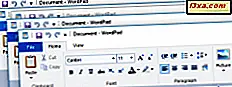Når du har lagt til e-postadressene dine og sosiale nettverkskontoer i People- appen, kan det hende du finner ut at kontaktlisten din blir litt urettferdig. Selv sortert etter navn og inkludert bilder, er kanskje ikke nok til å hjelpe deg med å finne den personen du trenger raskt. Heldigvis har Windows 8 People- appen en rekke innebygde måter å hjelpe med å filtrere, sortere og søke gjennom listen din, noe som gjør at du finner den personen du trenger enkelt og raskt, uansett hvor mange kontakter du har.
Slik skjuler du kontakter fra enkelte kontoer
Som du vet, kommer kontaktene dine fra å knytte e-postkontoer og sosiale nettverkskontoer. Mens de fleste venner fra Facebook og e-postkontakter fra jobb vil være nyttige, kan du ikke tette opp listen din med kjendiser, show og selskaper du følger på Twitter . I en situasjon som dette, kan du enkelt fjerne Twitter, eller andre kontoer, kontakter fra listen.

For å gjøre dette må du få tilgang til sjarmene . Ikke sikker på hvordan de jobber? Ta en titt på denne artikkelen: Innføring i Windows 8: Hva er sjarmene?
Klikk eller trykk på "Innstillinger" i listen over Charms .

Velg "Alternativer" fra Innstillinger- menyen.

Les gjennom listen over vedlagte kontoer og avmarker alt du ikke vil vise kontakter fra.

Kontoene du avkrysser vil bli fjernet automatisk fra kontaktlisten din. Du vil fortsatt se alle varslene og den siste aktiviteten fra de aktuelle områdene.
Slik sorterer du folk Kontakter Liste etter etternavn
Nå som du har fått kontaktlisten din rett og slett bare til det du trenger, kan du vurdere å sortere den for å gjøre det enklere å finne venner. Som standard sorterer folk etter kontaktens fornavn. Selv om dette kan virke logisk for noen, kan andre kanskje foretrekke et mer tradisjonelt etternavn sorteringsprosedyre. Hvis dette er deg, gå tilbake til Alternativer- menyen som beskrevet ovenfor. Flytt glidebryteren øverst på menyen for å endre sorteringspreferansen din. Klikk på pilen for å gå tilbake til hovedsiden.

Hvordan søke i kontaktlisten din
Selv med enkelte kontoer fjernet, kan du fortsatt finne ut at kontaktlisten din er for stor til å finne en person raskt. I stedet for å bla gjennom og søke etter et bestemt navn, kan du dra nytte av den innebygde søkefunksjonen for å finne vennen din umiddelbart.
Enkel start å skrive kontaktens navn fra hovedmenyen People, og søkefeltet åpnes automatisk for å samle innspillet.

Klikk eller trykk på forstørrelseslinsen i søkefeltet for å vise søkeresultatene dine. Klikk eller trykk på vennens navn for å se siden deres.

Slik skjuler du frakoblede kontakter
Nå som du vet hvordan du søker og sorterer kontaktlisten din, bør du ikke ha problemer med å finne en bestemt person. Men hva om du ikke har en bestemt person i tankene? Kanskje du bare vil finne noen til å chatte. For tider som dette kan du skjule alle kontaktene dine for å vise kun de som er på nett.
For å gjøre dette, høyreklikk eller sveip opp fra bunnen av folks hovedside. Klikk "Kun på nettet" fra nederste høyre hjørne av menyen som åpnes.
 Folk vil nå fjerne dine offline kontakter slik at du får en rask visning av vennene dine som er online og tilgjengelig for chattegleden.
Folk vil nå fjerne dine offline kontakter slik at du får en rask visning av vennene dine som er online og tilgjengelig for chattegleden. 
Konklusjon
Windows 8 People- appen er et verdifullt verktøy. Ikke bare gir det deg muligheten til å samle alle dine varierte bekjente fra hele verden, men det gjør det store forvarselet et kino. Med denne kunnskapen trenger du aldri å kaste bort tid på å lete etter en persons informasjon, du kan bare få det opp på bare noen sekunder.
Hvordan føler du Folk gjør med listeledelsen? Har du noen funksjoner du ønsker, var inkludert? Gi oss dine meninger eller spørsmål nedenfor.